偃武武将哪些值得推荐
时间:2025-09-20 | 作者: | 阅读:1494偃武武将哪些值得推荐?肯定有许多用户想知道偃武武将强度排行一览,下面让心愿游戏小编为您解决这个问题吧,一起来看看哦!
曹操作为主将人选,龙战于野犹能瞬间剥夺敌军兵器掌控权,令对面的攻势戛然而止,挟天而令则可以对敌方全体施加持续性的属性压制,双重威慑之下,敌人未战先衰,当这位枭雄与许褚并肩而立,就铸就了一套专为平民玩家量身打造的坦控盾铁壁阵型,许褚作为签到七日即可收入麾下的忠勇战将,担任副将时需优先点亮第四技能,此技可大幅强化生存属性,使其成为阵前的防御效果,二者采用双盾兵编制,巧妙运用枪盾切换战术,既能抵御正面冲击,又能灵活反击,是零氪玩家立足乱世的基础角色。
赵云则是首充礼包当中就可以获取的角色,身为技能型名将,他有着骑兵与枪兵比较出名的的统御之道,前期征战野地之时,其凌厉输出足以撕开一切阻碍,若与公孙瓒结成攻守同盟,二者配合默契,战力倍增,待后期与吕布这对绝世双骄联手,更能迸发出毁天灭地的高爆发能量,化作洞穿敌阵的核心武将,这种跨越阶段的持久战斗力,使赵云成为贯穿游戏进程的战略级角色。
甘宁的战斗风格独树一帜,其技能兼具范围打击与强力控制,独特的连击词条机制更是神来之笔,释放杀招后,有一定概率触发连击状态,此时普通攻击将化作双倍伤害,并附带两次攻击判定,若再叠加普攻暴击特效,单次挥砍竟可打出四倍于常规的伤害数值,这般恐怖的输出效率,足以令任何对手都抵抗不住,在关键战役中,甘宁往往能凭借一人之力扭转乾坤,成为决定胜负的致命变量。
诸葛亮的登场为战术格局带来全新的用法,这位新增谋士集灼烧、治疗、闪避与异常伤害加成于一身,攻防两端臻于平衡,他的出现彻底激活了异常流派的潜在能量,无论是构建持续消耗的慢刀子战术,还是打造诡谲莫测的控制链,诸葛亮都能游刃有余,其多元功能特性,使其成为异常流派队伍的核心枢纽,围绕他展开的战术布局,往往能在看似胶着的战局中悄然积累胜势。
司马懿则走出了一条毒攻路线,普通攻击附着中毒异常伤害,释放技能时又能为部队恢复伤兵,这种亦正亦邪的战斗方式,使他成为异常流派的另一张王牌,当与诸葛亮双璧联袂,前者负责持续施压,后者保障续航能力,二者相得益彰,构成了攻守兼备的完美组合,在这种配置下,军队既能保持持久战斗力,又能对敌人形成慢性折磨,可以最终在持久战里面赢得胜利。
孙尚香的出现择是很多玩家会用到的技巧,,这位新增女将以穿透率提升见长,同时能有效降低所受反击伤害,她的加持如同给全军披上了一层护甲,既增强了突破防线的能力,又减轻了来自反击类敌人的克制压力,在面对高防御或反伤型对手时,孙尚香的存在也能打破僵局。
曹丕的定位调整则引发了战术革命,从传统普攻型转变为普攻异常型,如今上阵曹丕,可使部队释放技能时附加灼烧效果,这一改动虽降低了普攻的重要性,极大拓展了异常状态的应用空间,在精心设计的技能循环中,曹丕能放在一些控制阵容里面走出一条以异常状态为核心的搭配效果。
来源:https://www.wandoujia.com/apps/8428707/1883681706561220277.html
免责声明:文中图文均来自网络,如有侵权请联系删除,心愿游戏发布此文仅为传递信息,不代表心愿游戏认同其观点或证实其描述。
相关文章
更多-

- 偃武开荒中最值得培养的四个人是谁
- 时间:2025-12-23
-
- 偃武PVPT0阵容怎么搭配推荐
- 时间:2025-12-18
-
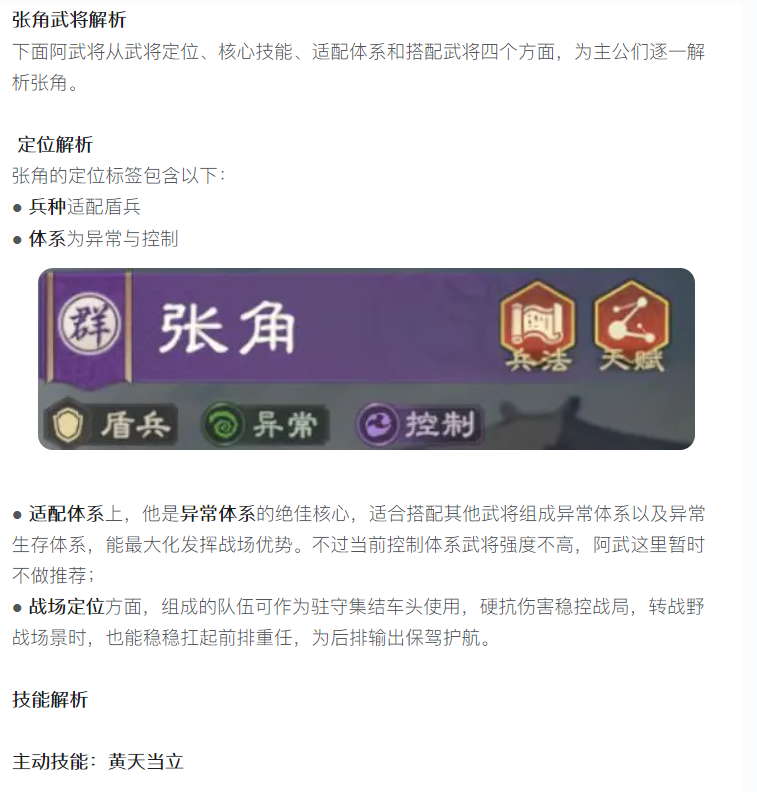
- 【攻略分享】雷法降临!张角全解析与阵容搭配指南
- 时间:2025-12-16
-
- 偃武魏国阵营有什么武将
- 时间:2025-12-12
-
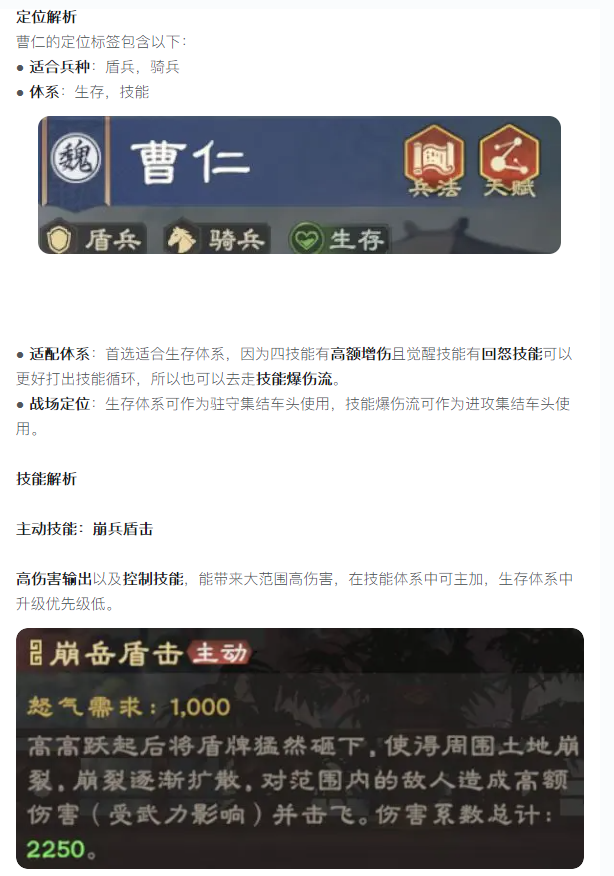
- 【攻略分享】曹仁值得培养吗?生存、技能爆伤流双体系阵容
- 时间:2025-12-07
-

- 2025热门三国手游推荐:高人气必玩排行榜一览
- 时间:2025-12-02
-

- 耐玩的网络手游排行榜
- 时间:2025-11-28
-

- 新手机游戏推荐
- 时间:2025-11-28
精选合集
更多大家都在玩
大家都在看
更多-

- 合成神龙小游戏推荐
- 时间:2026-01-15
-

- 傻子网名男生两个字霸气(精选100个)
- 时间:2026-01-15
-

- 千年寻仙追杀仇人攻略
- 时间:2026-01-15
-

- 空灵诗篇商店换购教程
- 时间:2026-01-15
-

- 支付宝怎么发送口令红包?支付宝发送口令红包的方法
- 时间:2026-01-15
-

- 玉茗茶骨第4集剧情介绍
- 时间:2026-01-15
-
- 抖音切片是怎么赚钱的?
- 时间:2026-01-15
-

- 好听昵称唯美男生霸气网名(精选100个)
- 时间:2026-01-15
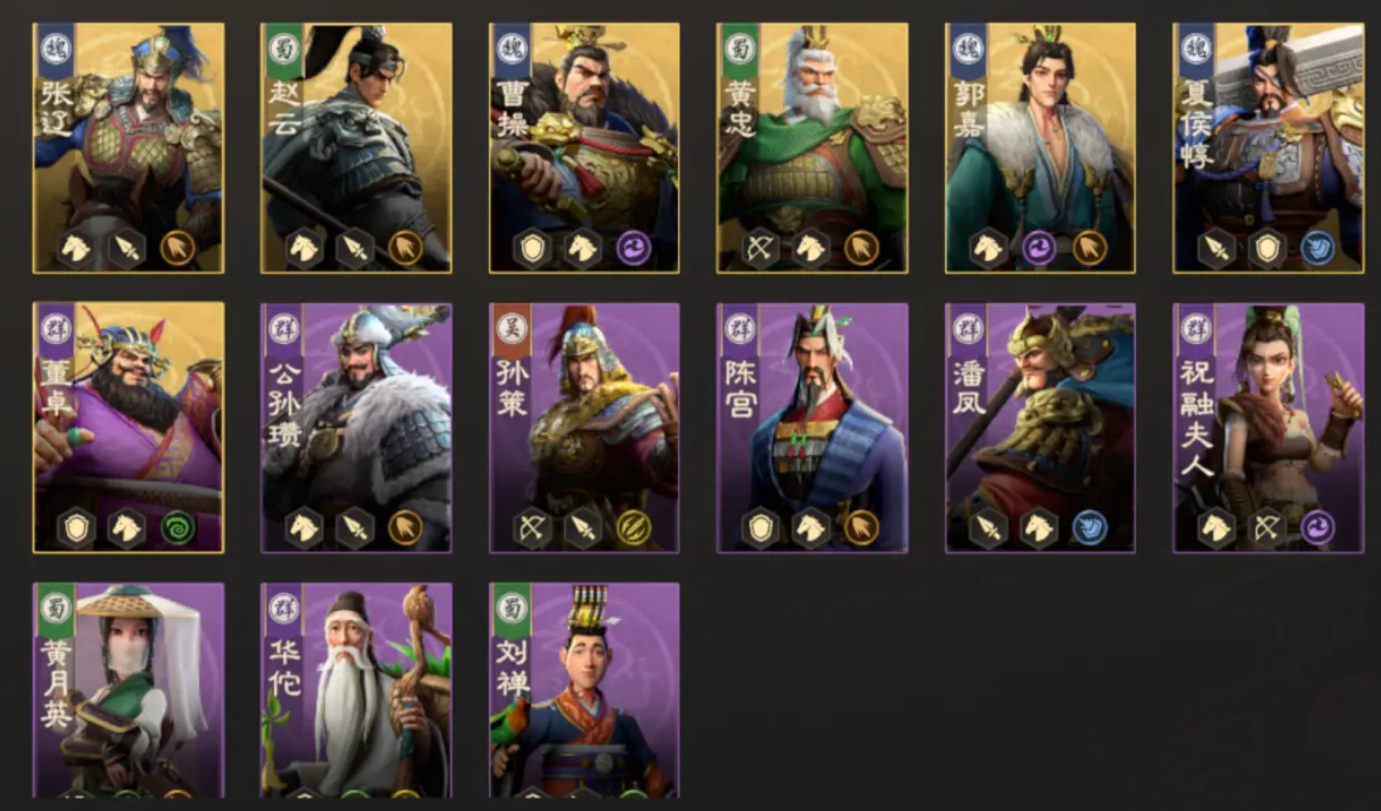










![《这是我的土地》 v1.0.3.19014升级档+未加密补丁[ANOMALY] v1.0.3.19014](https://img.wishdown.com/upload/soft/202601/04/1767522369695a4041041f4.jpg)




![《海港物语》 v1.2.0升级档+未加密补丁[TENOKE] v1.2.0](https://img.wishdown.com/upload/soft/202601/15/176846413069689f02db6a0.jpg)




